Windows Home Server 2011のサポート切れ。移行先のWindows Server 2012 R2は値段が高い
我が家のホームサーバーとして元気に稼働しているWindows Home Server 2011ですが、こいつのメインストリームサポートは去る2016年4月12日に終了しています。残念ながらWindows Home Serverには延長サポートが提供されないため、もうセキュリティアップデートも提供されません。仮にもサーバーOSなのに何だかなぁと思いつつ、大人の事情での製品終息でしょうから、おとなしく従うほかありません。
普通の対処としては現状の最新OSであるWindows Server 2012 R2へのアップグレードとなるわけですけれども、一番安いFoundationエディションはOEM向けなので単品入手は不可(ていうか製品自体販売されてないんじゃ?)、次に安いEssentialでも6万円弱と結構なお値段。最終的に5000円でたたき売りされていたWindows Home Serverとは天と地の差がありちょーっと手が出にくい。
Linux系OSへの移行はめんどくさい
素直にバージョンアップできないとなると、無償のLinux系OSへ移行するという話になるわけですけれども、とにかく移行ってのは手間がかかる。これはLinuxだからという話ではなくて、Linux⇒Windowsでも同じ話で。ともかくぱっと考えただけでも下記の作業があって一筋縄ではいかなそう。
- データディスクの再フォーマット(NTFSからext4等へ)。しかも、移行時のデータを一時退避するのにでかいディスクを買わないといけない
- 共有フォルダの再構築(Sambaの導入・設定)。アクセス権の再設定
- Subversionリポジトリの移行
- 稼働している運用スクリプト(Windowsバッチファイル)の移行
仕事じゃあるまいし、現状問題なく動いているサーバを移行するなんてことはただただ面倒であり、やらなくてすむならそれに越したことはない、というのが多くの人の正直な気持ちではないだろうか。少なくとも自分はそう。ちょうど仕事が立て込んでてまとまった時間がとりにくいこともあり、一気に移行するのも難しそう。
平行稼働しつつゆっくり段階的に移行
そのため、Windows Home Server 2011を平行稼働させつつ、すこしずつゆっくりとCentOSへ移行することにした。
幸いにも初代Windows Home Serverから Windows Home Server 2011に移行するときに、ハイパーバイザ型仮想化環境(vSphere ESXi)を構築済みのため、新しいハードウェアを購入しなくとも、移行先OSを現行OSと平行で稼働させるのは比較的容易なのである。
平行稼働前にやるべきWHS2011のサービス停止設定
というわけで慌てて現行サーバを停止することはしないのだが、もはやWindows Home Server 2011にセキュリティアップデートは提供されないため、脆弱性をはらんでいる可能性があり攻撃の対象とされうるサービスの類いはできるだけ停止、可能なら削除してしまうのが良い。
我が家の場合、とりあえず常時稼働必須なのはファイルサーバとプリントサーバのみであるため、メディアサーバとリモートアクセス機能(およびそれを実現するIIS)は停止・削除することにした。
ダッシュボードを起動し、[サーバーの設定]リンクをクリックし、サーバーの設定ダイアログを表示する。左ペインの[メディア]をクリックし、メディアサーバーを停止する。
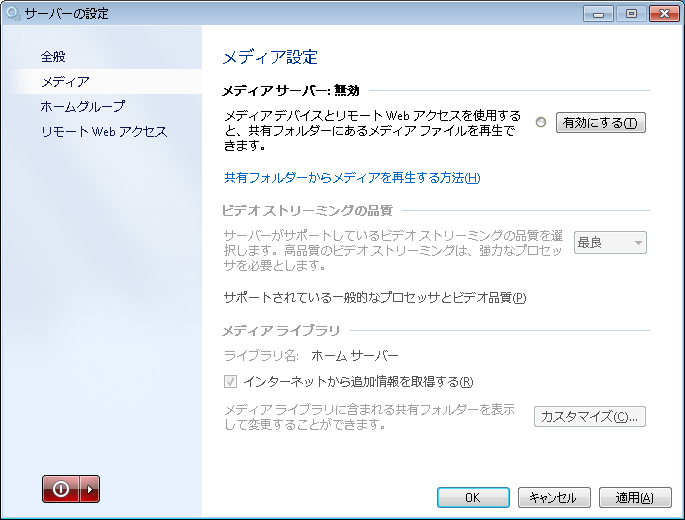
次に、左ペインの[リモート Web アクセス]をクリックし、リモート Web アクセスを無効にする。
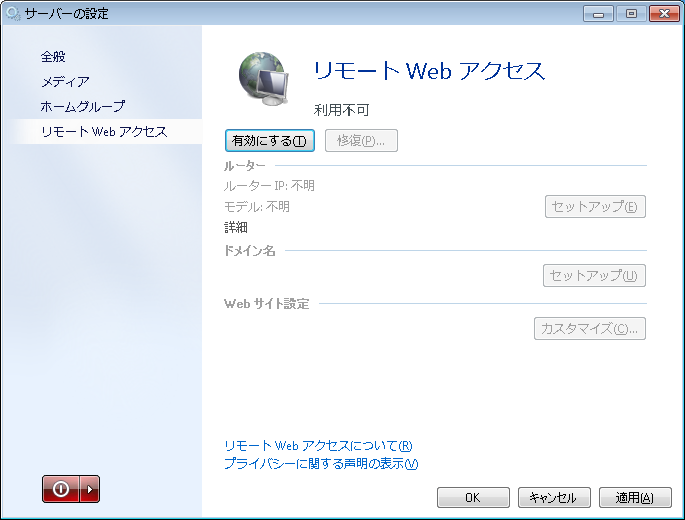
リモート Web アクセスを停止してもIIS自体は稼働し続けているようなので、サーバー マネージャーから[役割の削除]を選択してIISを削除してしまう。
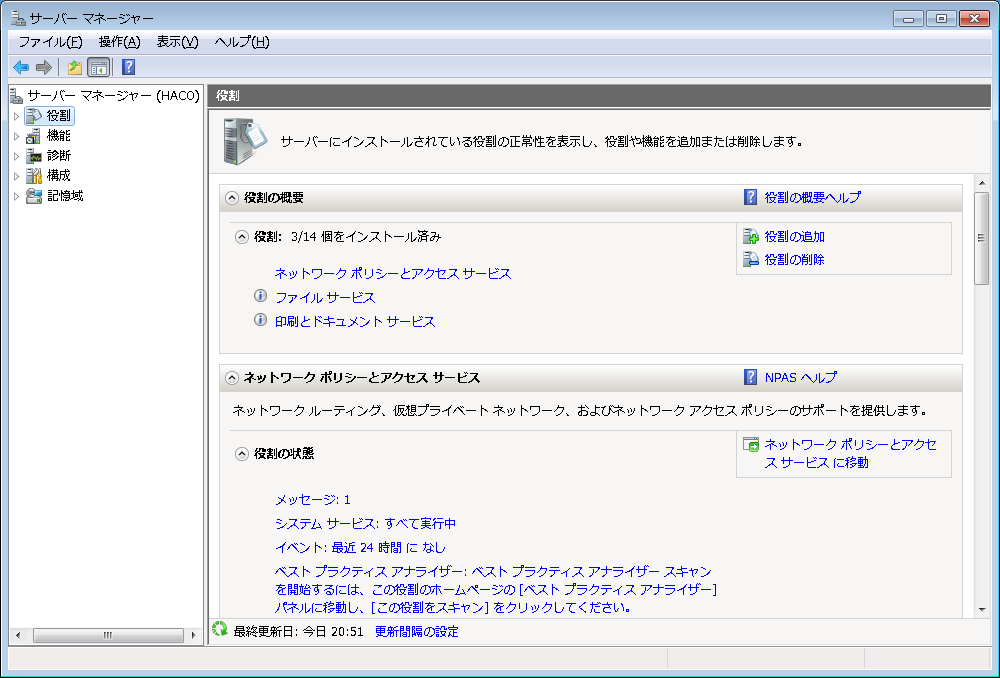
リモート Web アクセスのためにルーターに穴開け設定をしている場合は、もちろんそちらも閉じておくことを忘れずに。
[次回] 移行先OSの構築
次回へ続く。